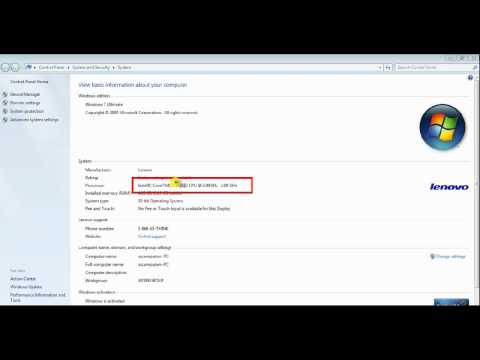आधुनिक डेस्कटॉप प्रोसेसर में सैकड़ों नहीं तो दर्जनों मॉडल होते हैं। इसलिए, विभिन्न प्रकार के प्रोसेसर के बीच भ्रमित होना काफी आसान है। यदि आप सिस्टम यूनिट से प्रोसेसर को निकालने और उसके अंकन को देखने में असमर्थ हैं, तो कोर की संख्या और अन्य विशेषताओं का पता लगाने के कई तरीके हैं।

ज़रूरी
- - संगणक;
- - व्यवस्थापक अधिकार।
निर्देश
चरण 1
अपने कंप्यूटर से दस्तावेज लें। एक वारंटी कार्ड या निर्देश करेगा - कोई भी दस्तावेज़ जिसमें कंप्यूटर घटकों की पूरी सूची हो। उस आइटम की तलाश करें जहां प्रोसेसर रिकॉर्ड किया गया है। यदि प्रोसेसर एएमडी है, तो इसके कोर की संख्या को एक्स प्रतीक और संख्या के संयोजन से आंका जाता है। उदाहरण के लिए, X2 का मतलब है कि प्रोसेसर डुअल-कोर है। यदि प्रोसेसर इंटेल है, तो कोर की संख्या को कोर 2 डुओ, डुअल (डुअल-कोर), क्वाड (क्वाड-कोर), साथ ही अक्षर i के बाद की संख्या द्वारा दर्शाया गया है।
चरण 2
मदरबोर्ड BIOS, मानक CMOS सुविधाएँ या उन्नत BIOS सुविधाएँ (BIOS संस्करण के आधार पर) पर जाएँ। यह प्रोसेसर मॉडल, इसकी आवृत्ति, कैशे आकार आदि को इंगित करता है। आप इस प्रणाली में रुचि की सभी जानकारी पूरी तरह से देख सकते हैं।
चरण 3
DirectX उपयोगिता चलाएँ (प्रारंभ -> चलाएँ -> dxdiag -> Enter दबाएँ)। प्रोग्राम के मुख्य टैब पर, संबंधित लाइन में प्रोसेसर का पूरा नाम दर्शाया जाएगा। "डिवाइस मैनेजर" पर जाएं। घटकों की सूची में प्रोसेसर से संबंधित आइटम ढूंढें और लेबल का विस्तार करें। प्रोसेसर कोर की संख्या इसके नाम के साथ लाइनों की संख्या से मेल खाती है।
चरण 4
"डिवाइस मैनेजर" लॉन्च करें ("टास्कबार" पर राइट-क्लिक करें -> "टास्क मैनेजर" लॉन्च करें)। "प्रदर्शन" टैब पर, समान फ़ील्ड की संख्या गिनें - यह प्रोसेसर कोर की संख्या को इंगित करेगा। प्रोसेसर कंप्यूटर की केंद्रीय कड़ी है। प्रोसेसर विनिर्देश आपके कंप्यूटर के समग्र प्रदर्शन के महत्वपूर्ण संकेतक हैं। हालाँकि, यह ध्यान में रखा जाना चाहिए कि एक कंप्यूटर में घटकों का एक पूरा सेट होता है, और ये सभी इसके प्रदर्शन को प्रभावित करते हैं, इसलिए यह पूरी तरह से नहीं कहा जा सकता है कि प्रोसेसर कंप्यूटर का सबसे महत्वपूर्ण घटक है।